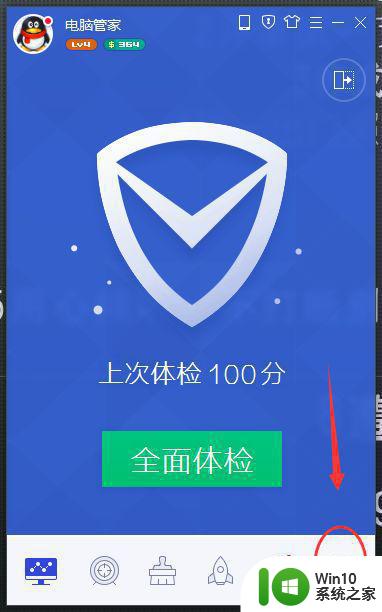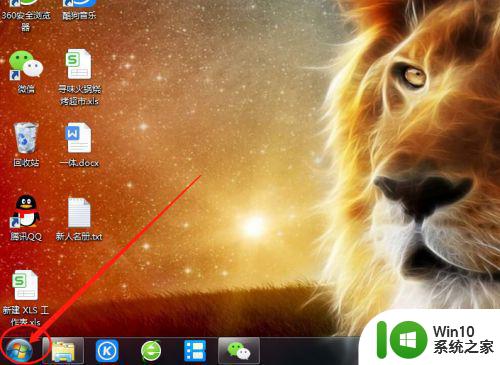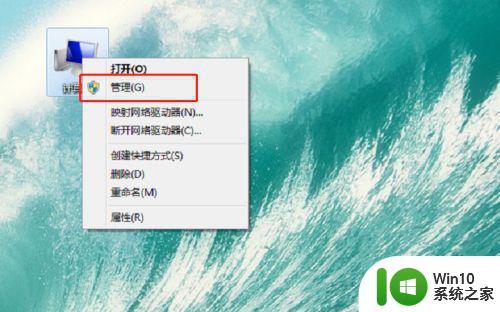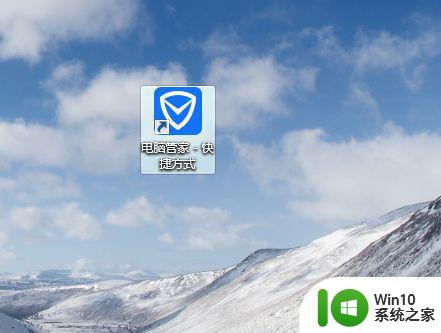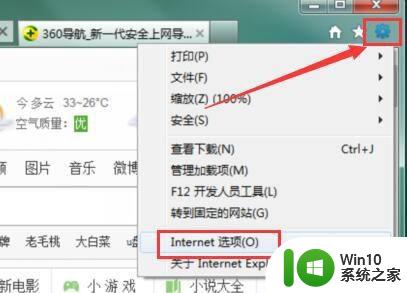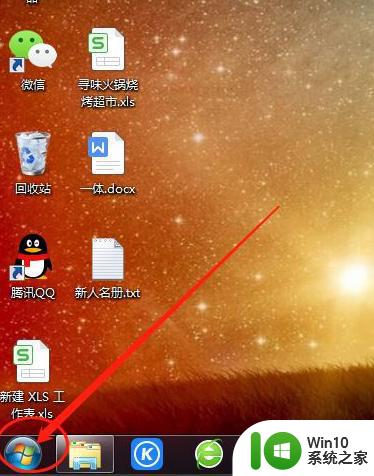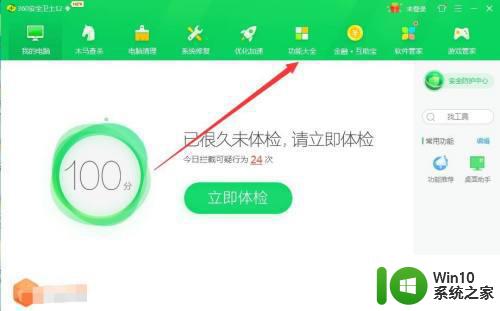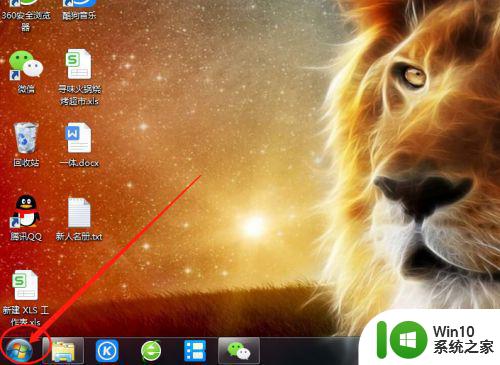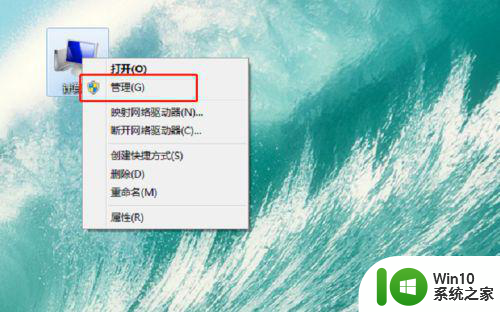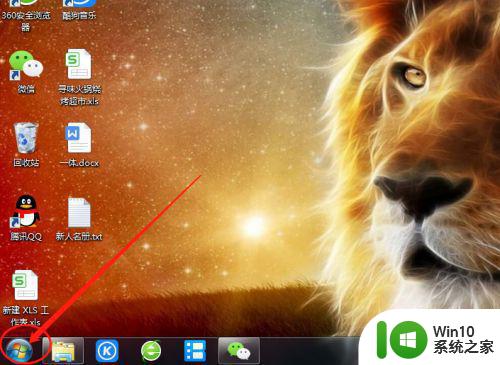如何阻止win7电脑弹出广告 如何设置win7电脑的弹窗广告屏蔽功能
更新时间:2024-02-16 10:52:47作者:xiaoliu
在使用Win7电脑时,我们常常会被烦扰着突如其来的弹窗广告,不仅影响了我们的工作和娱乐体验,还可能存在安全隐患,幸运的是我们可以采取一些措施来阻止这些令人厌烦的广告。本文将介绍如何设置Win7电脑的弹窗广告屏蔽功能,帮助我们摆脱广告的骚扰,提升电脑使用的舒适度和安全性。无论是对于工作还是娱乐,这些方法都能有效地滤除弹窗广告,为我们创造一个更加清爽的电脑环境。
具体方法:
1、打开电脑上的360安全卫士,然后找到功能大全的功能。
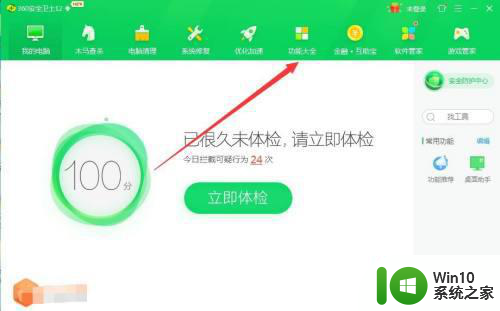
2、进入到功能大全后,在功能大全中点击弹窗过滤的功能如图所示。
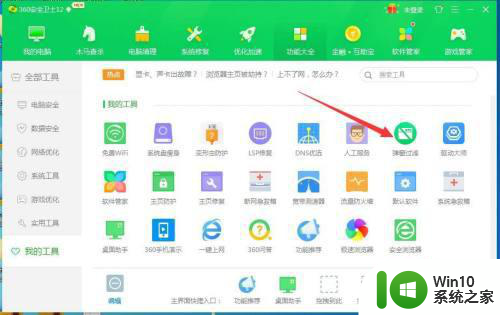
3、进入弹窗过滤式,首先会提示你是否生成桌面快捷方式,这里点击取消,不用生成。
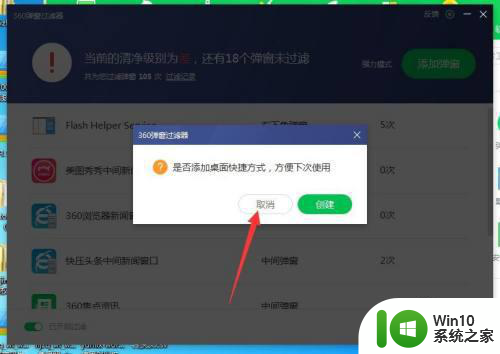
4、进入该页面后,直接点击如图右上角的添加的功能按钮,添加需要过滤的弹窗。
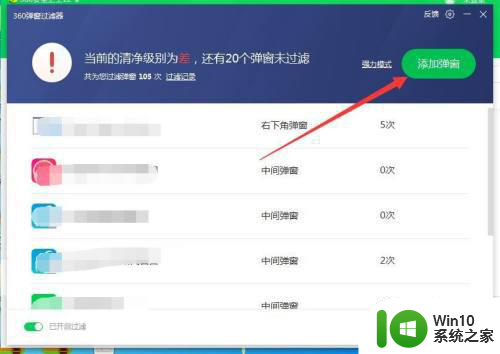
5、在添加功能中,我们可以将所有的添加,然后点击下方的确认也可以单个添加。
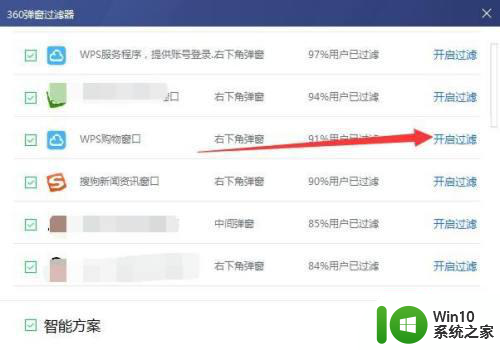
以上就是如何阻止win7电脑弹出广告的全部内容,还有不懂得用户就可以根据小编的方法来操作吧,希望能够帮助到大家。